
สารบัญ:
- ผู้เขียน John Day [email protected].
- Public 2024-01-30 13:04.
- แก้ไขล่าสุด 2025-01-23 15:12.

เซ็นเซอร์วัดความชื้นในดินเป็นเซ็นเซอร์ที่ใช้วัดความชื้นในดิน เหมาะสำหรับสร้างต้นแบบของโครงการ Smart farming, โครงการควบคุมชลประทาน หรือโครงการ IoT Agriculture
เซ็นเซอร์นี้มี 2 หัววัด ซึ่งใช้วัดความต้านทานดิน
เมื่อดินชื้นหรือเปียก ความต้านทานจะแตกต่างจากเมื่อดินแห้ง เซ็นเซอร์จะอ่านค่าความต้านทานในแต่ละสถานการณ์และแปลงเป็นข้อมูลความชื้น
ขั้นตอนที่ 1: ส่วนประกอบที่จำเป็น




ต้องการส่วนประกอบต่อไปนี้:
- เซ็นเซอร์ความชื้นในดิน
- Arduino นาโน
- สายจัมเปอร์
- USB มินิ
- ขวดน้ำ
ขั้นตอนที่ 2: ประกอบส่วนประกอบทั้งหมด
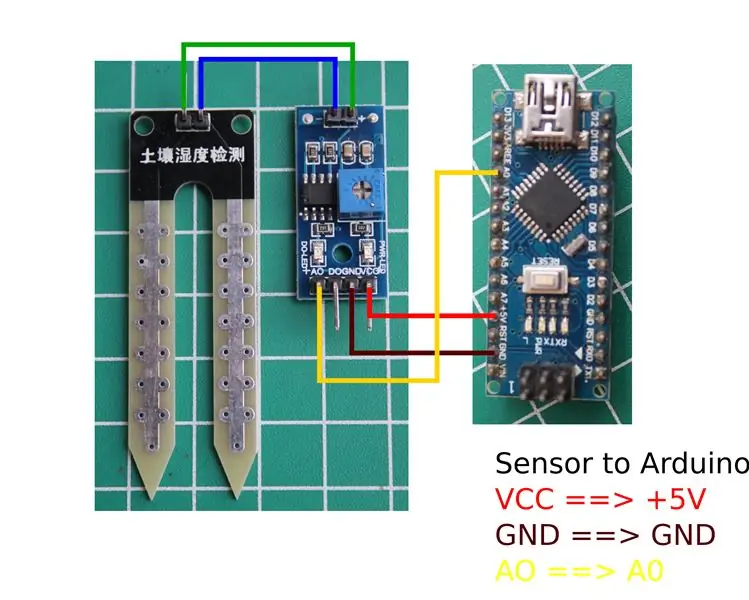
เชื่อมต่อบอร์ด Arduino กับ Soil Moisture Sensore ดูภาพหรือคำแนะนำที่ฉันเขียนด้านล่าง:
ความชื้นในดินกับ Arduino
VCC ==> +5V
GND ==> GND
AO ==> A0
ขั้นตอนที่ 3: สร้างภาพร่าง
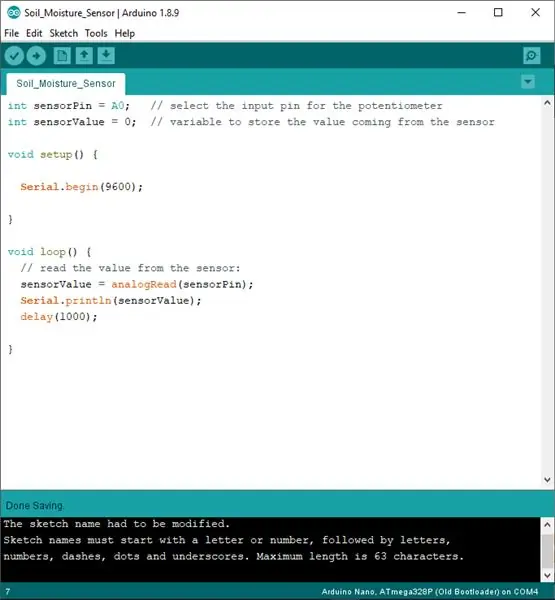
สามารถอ่านเซ็นเซอร์ความชื้นในดินได้โดยตรงโดยไม่ต้องใช้คลังเพิ่มเติม คุณสามารถใช้อินพุตแบบอะนาล็อกเพื่ออ่านค่าเซ็นเซอร์ได้
นี่คือภาพร่างที่ฉันทำขึ้นเพื่ออ่านค่าเซ็นเซอร์:
int เซ็นเซอร์พิน = A0; // เลือกพินอินพุตสำหรับโพเทนชิโอมิเตอร์เซนเซอร์Value = 0; // ตัวแปรเก็บค่าที่มาจากเซ็นเซอร์
การตั้งค่าเป็นโมฆะ () {
Serial.begin(9600);
}
วงเป็นโมฆะ () {
// อ่านค่าจากเซ็นเซอร์: sensorValue = analogRead (sensorPin); Serial.println (ค่าเซ็นเซอร์); ล่าช้า (1000); }
หรือดาวน์โหลดไฟล์ที่ฉันรวมไว้ด้านล่าง
ขั้นตอนที่ 4: ผลลัพธ์
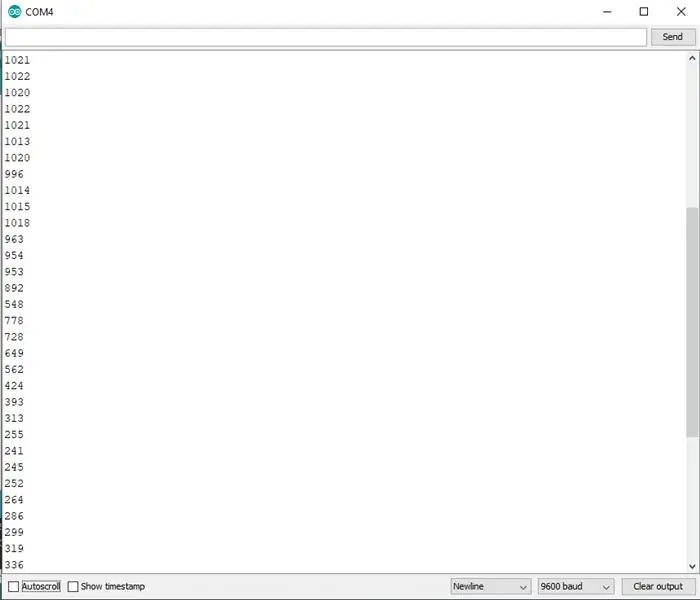

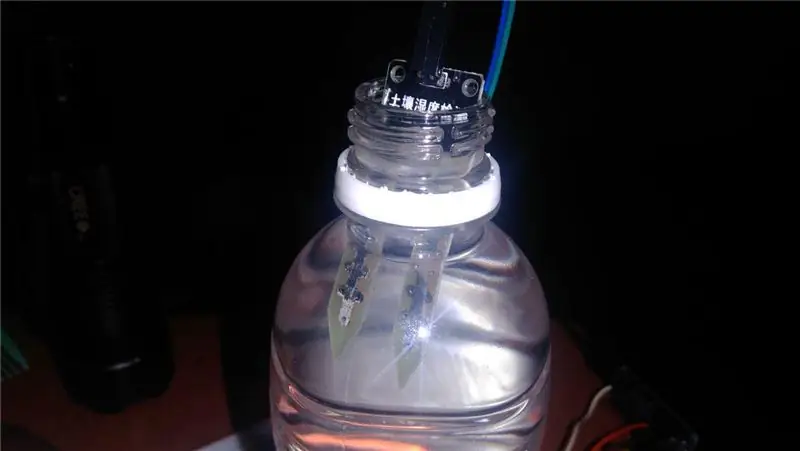
เมื่อฉันวางเซ็นเซอร์ไว้นอกขวด ค่าที่แสดงจะอยู่ที่ประมาณ 700 ถึง 1023
เมื่อฉันใส่เซ็นเซอร์ลงในขวดน้ำ ค่าที่แสดงจะอยู่ที่ประมาณ 250 ถึง 700
สรุปได้ว่า:
- ค่า 250 ถึง 700 หมายถึง ความชื้น
- ค่า 700 ถึง 1023 หมายถึง แห้ง
คุณสามารถปรับเทียบได้เมื่อคุณลอง
แนะนำ:
การออกแบบเกมในการสะบัดใน 5 ขั้นตอน: 5 ขั้นตอน

การออกแบบเกมในการสะบัดใน 5 ขั้นตอน: การตวัดเป็นวิธีง่ายๆ ในการสร้างเกม โดยเฉพาะอย่างยิ่งเกมปริศนา นิยายภาพ หรือเกมผจญภัย
การตรวจจับใบหน้าบน Raspberry Pi 4B ใน 3 ขั้นตอน: 3 ขั้นตอน

การตรวจจับใบหน้าบน Raspberry Pi 4B ใน 3 ขั้นตอน: ในคำแนะนำนี้ เราจะทำการตรวจจับใบหน้าบน Raspberry Pi 4 ด้วย Shunya O/S โดยใช้ Shunyaface Library Shunyaface เป็นห้องสมุดจดจำใบหน้า/ตรวจจับใบหน้า โปรเจ็กต์นี้มีจุดมุ่งหมายเพื่อให้เกิดความเร็วในการตรวจจับและจดจำได้เร็วที่สุดด้วย
วิธีการติดตั้งปลั๊กอินใน WordPress ใน 3 ขั้นตอน: 3 ขั้นตอน

วิธีการติดตั้งปลั๊กอินใน WordPress ใน 3 ขั้นตอน: ในบทช่วยสอนนี้ ฉันจะแสดงขั้นตอนสำคัญในการติดตั้งปลั๊กอิน WordPress ให้กับเว็บไซต์ของคุณ โดยทั่วไป คุณสามารถติดตั้งปลั๊กอินได้สองวิธี วิธีแรกคือผ่าน ftp หรือผ่าน cpanel แต่ฉันจะไม่แสดงมันเพราะมันสอดคล้องกับ
การลอยแบบอะคูสติกด้วย Arduino Uno ทีละขั้นตอน (8 ขั้นตอน): 8 ขั้นตอน

การลอยแบบอะคูสติกด้วย Arduino Uno ทีละขั้นตอน (8 ขั้นตอน): ตัวแปลงสัญญาณเสียงล้ำเสียง L298N Dc ตัวเมียอะแดปเตอร์จ่ายไฟพร้อมขา DC ตัวผู้ Arduino UNOBreadboardวิธีการทำงาน: ก่อนอื่น คุณอัปโหลดรหัสไปยัง Arduino Uno (เป็นไมโครคอนโทรลเลอร์ที่ติดตั้งดิจิตอล และพอร์ตแอนะล็อกเพื่อแปลงรหัส (C++)
Arduino ที่ถูกที่สุด -- Arduino ที่เล็กที่สุด -- Arduino Pro Mini -- การเขียนโปรแกรม -- Arduino Neno: 6 ขั้นตอน (พร้อมรูปภาพ)

Arduino ที่ถูกที่สุด || Arduino ที่เล็กที่สุด || Arduino Pro Mini || การเขียนโปรแกรม || Arduino Neno:…………………………… โปรดสมัครสมาชิกช่อง YouTube ของฉันสำหรับวิดีโอเพิ่มเติม……. โปรเจ็กต์นี้เกี่ยวกับวิธีเชื่อมต่อ Arduino ที่เล็กที่สุดและถูกที่สุดเท่าที่เคยมีมา Arduino ที่เล็กที่สุดและถูกที่สุดคือ arduino pro mini คล้ายกับ Arduino
